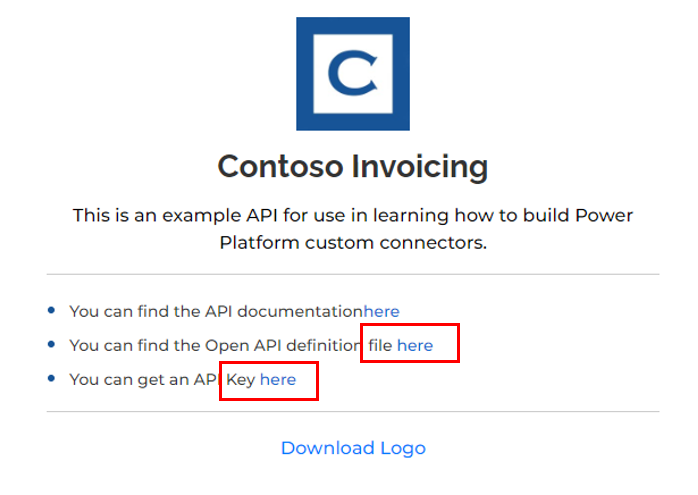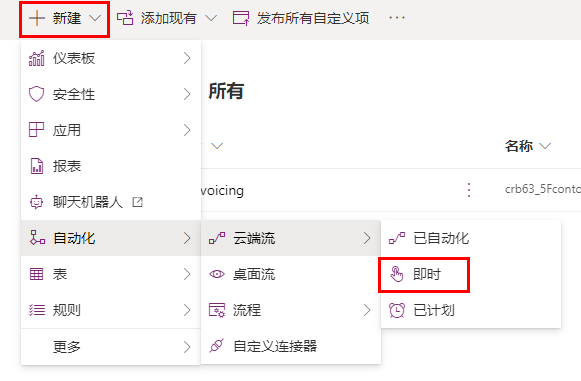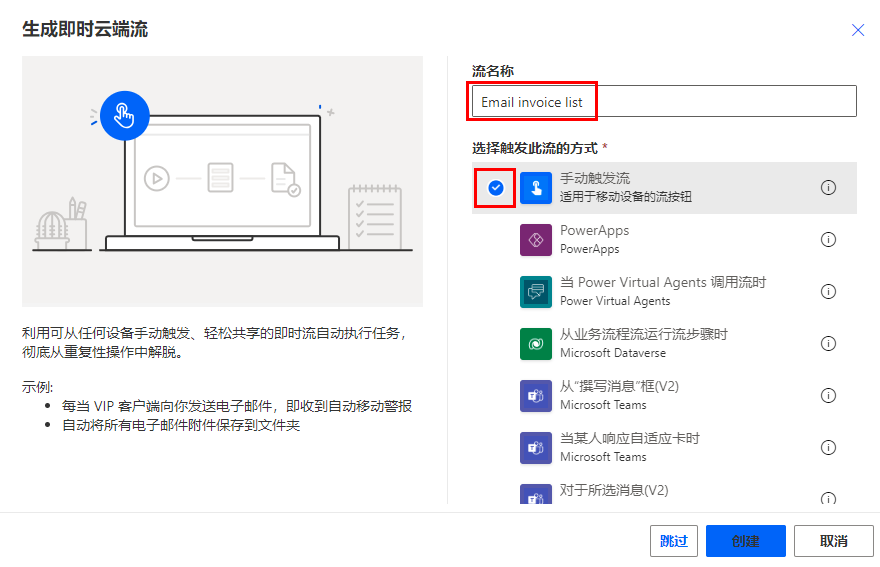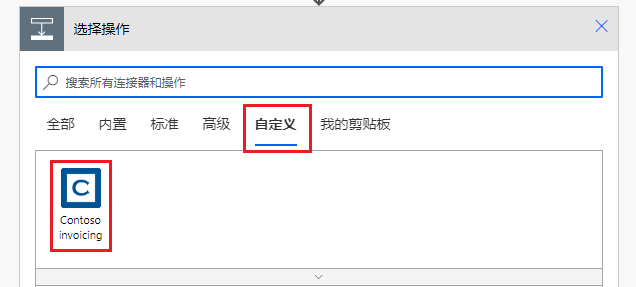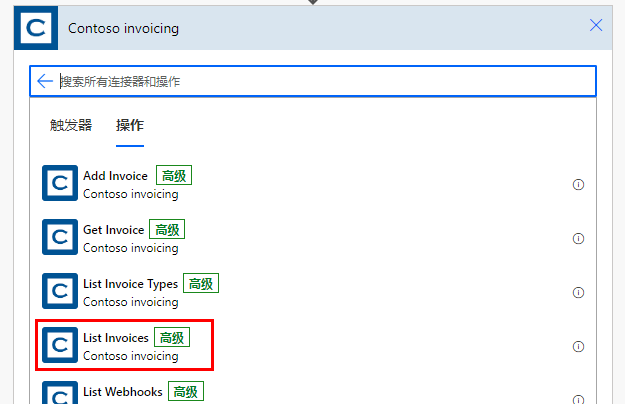练习 - 使用 Power Automate 连接器
在本练习中,您将创建手动触发的 Power Automate 云端流,该云端流使用您在本模块之前的练习中创建的 Contoso Invoicing 自定义连接器。
重要提示
先完成练习:在解决方案中新建连接器单元,然后再开始本练习。
任务 1:创建 Power Automate 云端流
在本任务中,您将在之前创建的 Contoso Invoicing 解决方案中创建 Power Automate 流。
注意
如果仍有之前单元中的 API 密钥,现在仍可用。 如果没有,可以获取新密钥。
从 Contoso Invoicing 获取 API 密钥。
选择 API 密钥链接。
复制并保存 API 密钥,因为稍后需要该密钥。
转到 Microsoft Power Platform Maker Portal 并选择您在练习:在解决方案中新建连接器单元中使用的环境。
选择解决方案并选择打开 Contoso Invoicing 解决方案。
选择 + 新建 > 自动化 > 云端流 > 即时。
将流命名为电子邮件发票列表,选择手动触发流和创建。
选择 + 新建步骤。
选择自定义选项卡,然后选择 Contoso Invoicing 自定义连接器。 使用自定义选项卡查找自定义连接器是最快的查找方法。
针对操作选择列出发票。
输入发票连接作为连接名称。
粘贴您的 API 密钥。 选择创建
重要提示
将列出发票字段保留为空。 这将使我们能够拉取所有信息。
选择流检查器以确认没有错误。
选择保存。
选择流名称旁边的箭头按钮,以返回到包含流的解决方案。
出现提示时,选择确定。
请勿导航离开本页面。
任务 2:测试云端流
在本任务中,您将测试在任务 1:创建 Power Automate 云端流中创建的云端流。
打开电子邮件发票列表云端流(如果尚未打开)。
选择运行。
选择继续。
选择运行流。
选择完成。
刷新运行历史记录。
流运行应已成功。
打开流时,它会在助手 Power Automate 设计器中打开。 选择列出发票操作,在左侧向下滚动导输出部分,然后选择显示原始输出。 右侧会弹出一个面板,以便您可以更清晰地查看发票信息。